客所思声卡常见平台调试
- 格式:ppt
- 大小:3.88 MB
- 文档页数:31

V8声卡调试教程
本教程是关于V8声卡连接电脑调试教程,适用于电脑端使用声卡直播、K歌、游戏变声、语音聊天互动等。
一、V8声卡连接设置:
1、把声卡插上电脑,打开声卡开关
2、注意:把麦克风插在V8声卡上;监听耳机插在电脑上
3、V8声卡硬件参数设置如下:
话筒音量调至最大;混响调到最小;高音、低音调到最小;长按三秒电音键,关闭所有声卡音效。
二、安装电脑端调音软件超级音效
1、输入:选择V8声卡麦克风
2、输出:选择电脑监听耳机
3、开关:打开超级音效开关
注意:软件默认使用一种变声音效,当软件激活后,可以使用所有音效。
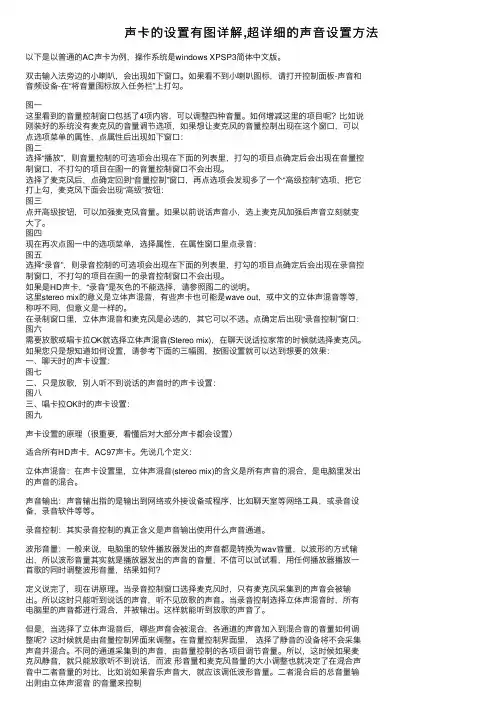
声卡的设置有图详解,超详细的声⾳设置⽅法以下是以普通的AC声卡为例,操作系统是windows XPSP3简体中⽂版。
双击输⼊法旁边的⼩喇叭,会出现如下窗⼝。
如果看不到⼩喇叭图标,请打开控制⾯板-声⾳和⾳频设备-在“将⾳量图标放⼊任务栏”上打勾。
图⼀这⾥看到的⾳量控制窗⼝包括了4项内容,可以调整四种⾳量。
如何增减这⾥的项⽬呢?⽐如说刚装好的系统没有麦克风的⾳量调节选项,如果想让麦克风的⾳量控制出现在这个窗⼝,可以点选项菜单的属性,点属性后出现如下窗⼝:图⼆选择“播放”,则⾳量控制的可选项会出现在下⾯的列表⾥,打勾的项⽬点确定后会出现在⾳量控制窗⼝,不打勾的项⽬在图⼀的⾳量控制窗⼝不会出现。
选择了麦克风后,点确定回到“⾳量控制”窗⼝,再点选项会发现多了⼀个“⾼级控制”选项,把它打上勾,麦克风下⾯会出现“⾼级”按钮:图三点开⾼级按钮,可以加强麦克风⾳量。
如果以前说话声⾳⼩,选上麦克风加强后声⾳⽴刻就变⼤了。
图四现在再次点图⼀中的选项菜单,选择属性,在属性窗⼝⾥点录⾳:图五选择“录⾳”,则录⾳控制的可选项会出现在下⾯的列表⾥,打勾的项⽬点确定后会出现在录⾳控制窗⼝,不打勾的项⽬在图⼀的录⾳控制窗⼝不会出现。
如果是HD声卡,“录⾳”是灰⾊的不能选择,请参照图⼆的说明。
这⾥stereo mix的意义是⽴体声混⾳,有些声卡也可能是wave out,或中⽂的⽴体声混⾳等等,称呼不同,但意义是⼀样的。
在录制窗⼝⾥,⽴体声混⾳和麦克风是必选的,其它可以不选。
点确定后出现“录⾳控制”窗⼝:图六需要放歌或唱卡拉OK就选择⽴体声混⾳(Stereo mix),在聊天说话拉家常的时候就选择麦克风。
如果您只是想知道如何设置,请参考下⾯的三幅图,按图设置就可以达到想要的效果:⼀、聊天时的声卡设置:图七⼆、只是放歌,别⼈听不到说话的声⾳时的声卡设置:图⼋三、唱卡拉OK时的声卡设置:图九声卡设置的原理(很重要,看懂后对⼤部分声卡都会设置)适合所有HD声卡,AC97声卡。

最新整理声卡常见故障解决方法故障一:无声音输出1.检查音量设置:首先确保音量设置没有被静音或调至最低。
右键单击任务栏上的音量图标,选择“打开音量混合器”,确保主音量和每个应用程序的音量设置都合适。
2.检查喇叭/耳机连接:如果使用的是外部喇叭或耳机,请检查连接是否稳固,并确保喇叭或耳机音量调节正确。
4.检查音频线缆:如果使用了外部喇叭或耳机,检查音频线缆是否损坏或连接不良。
尝试更换线缆或重新插拔连接。
故障二:声音质量差1.检查音频设置:右键单击任务栏上的音量图标,选择“打开音量混合器”,确保音频设置选项正确配置。
可能需要调整均衡器、增益或环绕声等设置。
2.关闭其他音频应用程序:如果同时运行了多个音频应用程序(如音乐播放器、游戏、视频等),它们可能会干扰声音质量。
尝试关闭其他应用程序,查看声音是否改善。
3.检查音频文件格式:一些音频文件格式可能不被声卡支持或兼容,导致声音质量差。
尝试使用其他格式的音频文件,如WAV或MP34.使用音频增强工具:如果以上方法都没有改善声音质量,可以尝试使用音频增强工具。
这些工具能够调整音频的频率响应、动态范围和音场效果,改善声音质量。
故障三:声音杂音1.检查音频线缆:杂音可能是由于音频线缆损坏或连接不良造成的。
检查线缆是否完好无损,并确保连接牢固。
2.检查电源供应:声卡可能受到其他电子设备的电磁干扰,导致声音产生杂音。
尝试将电源线与其他电子设备隔离,并确保使用稳定的电源供应。
4.使用降噪软件:如果以上方法都没有改善杂音问题,可以尝试使用降噪软件。
这些软件可以帮助去除环境噪音和杂音,改善声音质量。
总结。
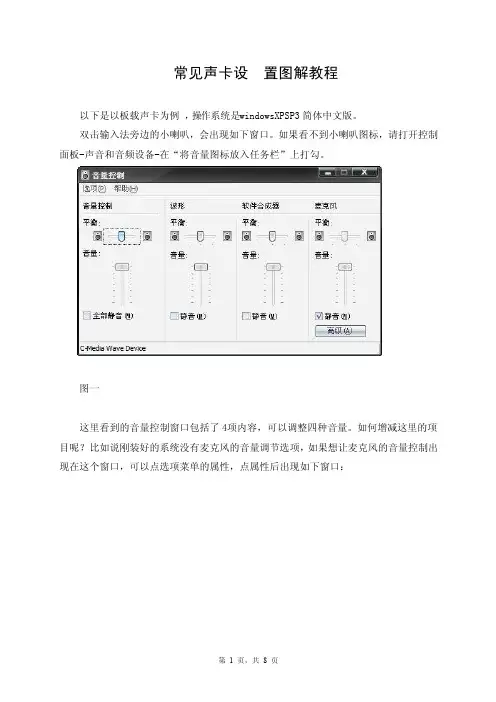
常见声卡设置图解教程以下是以板载声卡为例,操作系统是w indow sXPSP3简体中文版。
双击输入法旁边的小喇叭,会出现如下窗口。
如果看不到小喇叭图标,请打开控制面板-声音和音频设备-在“将音量图标放入任务栏”上打勾。
图一这里看到的音量控制窗口包括了4项内容,可以调整四种音量。
如何增减这里的项目呢?比如说刚装好的系统没有麦克风的音量调节选项,如果想让麦克风的音量控制出现在这个窗口,可以点选项菜单的属性,点属性后出现如下窗口:图二选择“播放”,则音量控制的可选项会出现在下面的列表里,打勾的项目点确定后会出现在音量控制窗口,不打勾的项目在图一的音量控制窗口不会出现。
选择了麦克风后,点确定回到“音量控制”窗口,再点选项会发现多了一个“高级控制”选项,把它打上勾,麦克风下面会出现“高级”按钮:图三点开高级按钮,可以加强麦克风音量。
如果以前说话声音小,选上麦克风加强后声音立刻就变大了。
图四现在再次点图一中的选项菜单,选择属性,在属性窗口里点录音:图五选择“录音”,则录音控制的可选项会出现在下面的列表里,打勾的项目点确定后会出现在录音控制窗口,不打勾的项目在图一的录音控制窗口不会出现。
如果是HD声卡,“录音”是灰色的不能选择,请参照图二的说明。
这里ster eomix的意义是立体声混音,有些声卡也可能是wav eout,或中文的立体声混音等等,称呼不同,但意义是一样的。
在录制窗口里,立体声混音和麦克风是必选的,其它可以不选。
点确定后出现“录音控制”窗口:图六需要放歌或唱卡拉OK就选择立体声混音(Stereo mix),在聊天说话拉家常的时候就选择麦克风。
如果您只是想知道如何设置,请参考下面的三幅图,按图设置就可以达到想要的效果:一、聊天时的声卡设置:图七二、只是放歌,别人听不到说话的声音时的声卡设置:图八三、唱卡拉OK时的声卡设置:图九现在说说设置的原理,适合所有HD声卡,AC97声卡。
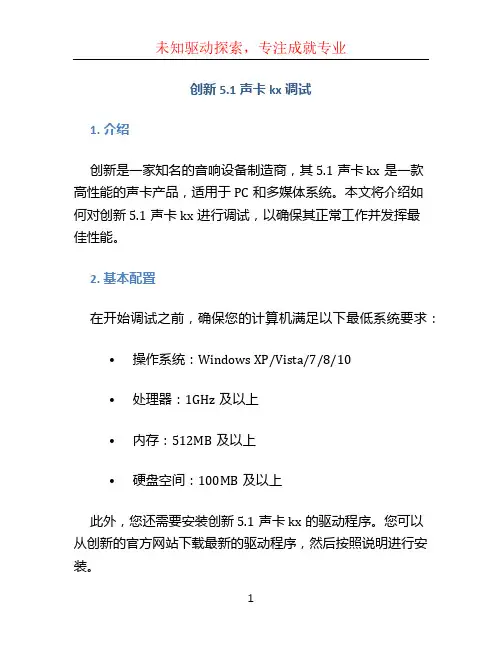
创新5.1声卡kx调试1. 介绍创新是一家知名的音响设备制造商,其5.1声卡kx是一款高性能的声卡产品,适用于PC和多媒体系统。
本文将介绍如何对创新5.1声卡kx进行调试,以确保其正常工作并发挥最佳性能。
2. 基本配置在开始调试之前,确保您的计算机满足以下最低系统要求:•操作系统:Windows XP/Vista/7/8/10•处理器:1GHz及以上•内存:512MB及以上•硬盘空间:100MB及以上此外,您还需要安装创新5.1声卡kx的驱动程序。
您可以从创新的官方网站下载最新的驱动程序,然后按照说明进行安装。
3. 连接硬件在进行声卡的调试之前,请确保正确连接声卡与其他硬件设备,包括音箱、麦克风等。
1.首先,将声卡插槽对准主板上的PCI插槽,并轻轻按下将其安装到插槽中。
2.然后,将音箱的插头与声卡的输出接口相连。
通常,前左和前右音箱应该与声卡的前输出接口连接,而中置和低音炮应该与声卡的中置/低音炮输出接口连接。
3.如果您有外部麦克风或其他输入设备,确保它们正确连接到声卡的相应输入接口。
完成以上操作后,您可以开始调试声卡了。
4. 驱动程序设置在调试声卡之前,您需要正确设置声卡的驱动程序。
1.首先,确保驱动程序已成功安装,并且声卡已被识别。
您可以通过打开“设备管理器”来检查声卡的状态。
如果声卡的驱动程序正确安装,您应该能够在“声音、视频和游戏控制器”下找到声卡设备。
2.双击打开声卡设备的属性窗口,在“驱动程序”选项卡中,您可以查看当前驱动程序的详细信息和版本号。
确保驱动程序版本是最新的。
3.在属性窗口的“配置”选项卡中,您可以设置声卡的各种参数,例如音频输入/输出通道的配置、采样率、音频效果等。
根据您的需求,进行相应的设置。
5. 测试音频输出一旦声卡的驱动程序设置完成,您可以进行音频输出的测试。
1.首先,确保音量调节器设置在适当的位置,并把音箱的音量调到适度的位置。
2.打开音频播放软件,例如Windows Media Player,选择一首音乐或视频进行播放。
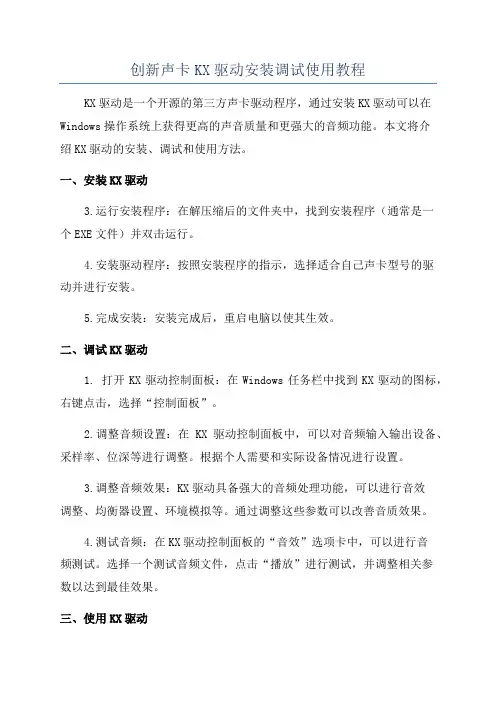
创新声卡KX驱动安装调试使用教程KX驱动是一个开源的第三方声卡驱动程序,通过安装KX驱动可以在Windows操作系统上获得更高的声音质量和更强大的音频功能。
本文将介绍KX驱动的安装、调试和使用方法。
一、安装KX驱动3.运行安装程序:在解压缩后的文件夹中,找到安装程序(通常是一个EXE文件)并双击运行。
4.安装驱动程序:按照安装程序的指示,选择适合自己声卡型号的驱动并进行安装。
5.完成安装:安装完成后,重启电脑以使其生效。
二、调试KX驱动1. 打开KX驱动控制面板:在Windows任务栏中找到KX驱动的图标,右键点击,选择“控制面板”。
2.调整音频设置:在KX驱动控制面板中,可以对音频输入输出设备、采样率、位深等进行调整。
根据个人需要和实际设备情况进行设置。
3.调整音频效果:KX驱动具备强大的音频处理功能,可以进行音效调整、均衡器设置、环境模拟等。
通过调整这些参数可以改善音质效果。
4.测试音频:在KX驱动控制面板的“音效”选项卡中,可以进行音频测试。
选择一个测试音频文件,点击“播放”进行测试,并调整相关参数以达到最佳效果。
三、使用KX驱动1.音频播放:在常规的音频播放软件中,选择声卡为KX驱动,并调整相关音频设置。
这样就可以享受到KX驱动带来的高音质效果。
2.录音及语音通话:在录音软件或者通话工具中,选择声卡为KX驱动,可以获得更清晰、更准确的音频录制和通话效果。
3. 音频制作:KX驱动支持ASIO接口,可以通过ASIO驱动将声卡与音频制作软件(如Cubase、Adobe Audition等)连接起来,提供低延迟的音频输入输出。
4. 音频剪辑和处理:KX驱动具备丰富的音频处理功能,可以应用于音频剪辑、混音、效果处理等方面。
可以使用专业的音频处理软件(如Audacity、Adobe Audition等)结合KX驱动进行音频处理。
总结:KX驱动是一个功能强大的声卡驱动程序,通过安装和调试KX驱动可以获得更高的音频质量和更丰富的音频功能。

电脑声卡设置与音频调试技巧在现代社会中,电脑已经成为人们生活和工作中不可或缺的一部分。
而电脑的声卡设置和音频调试则是保证音频质量和用户体验的关键。
本文将为大家介绍一些常见的电脑声卡设置和音频调试技巧,帮助读者更好地使用电脑音频设备。
一、声卡设置声卡是电脑中负责处理音频信号的硬件设备,它的设置直接影响到音频的输入和输出效果。
首先,我们需要确保电脑的声卡驱动程序已经正确安装。
可以通过设备管理器来检查声卡驱动程序的状态,如果发现有问题,可以尝试重新安装驱动程序或者更新最新的驱动版本。
其次,我们需要设置声卡的音频输入和输出设备。
在Windows系统中,可以通过控制面板中的“声音”选项来进行设置。
在“录音”选项卡中,可以选择默认的录音设备,并进行相应的调整。
在“播放”选项卡中,可以选择默认的播放设备,并设置音量和音效等参数。
另外,一些高级声卡还提供了更多的设置选项,如均衡器、环绕音效等。
用户可以根据自己的需求和喜好进行调整。
不过,在进行设置时要注意保持适度,避免过度调节导致音频失真或者效果不佳。
二、音频调试技巧1. 检查音频线路:在使用电脑音频设备时,有时会出现杂音、断音等问题。
首先,我们需要检查音频线路是否连接良好。
可以尝试更换音频线缆或者插孔,排除线路故障的可能性。
2. 调整音量:音量过大或过小都会影响音频的质量和清晰度。
可以通过操作系统或者音频播放软件来调整音量大小。
此外,一些音频设备也配备了独立的音量控制按钮,用户可以根据需要进行调整。
3. 使用降噪功能:在某些情况下,周围环境的噪音会对音频质量产生干扰。
一些高级声卡和音频软件提供了降噪功能,可以有效减少环境噪音对音频的影响。
用户可以尝试打开降噪功能,提高音频的清晰度。
4. 调整均衡器:均衡器可以调整不同频段的音量,以达到更好的音频效果。
用户可以根据自己的喜好和音频内容的特点来调整均衡器。
一般来说,提高高音和低音可以增加音频的层次感和冲击力。
5. 使用音频增强器:音频增强器可以增加音频的音量和音质,提升用户的听觉体验。
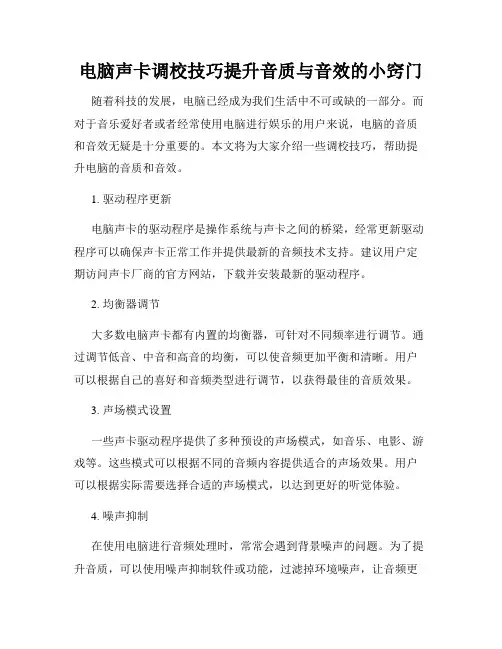
电脑声卡调校技巧提升音质与音效的小窍门随着科技的发展,电脑已经成为我们生活中不可或缺的一部分。
而对于音乐爱好者或者经常使用电脑进行娱乐的用户来说,电脑的音质和音效无疑是十分重要的。
本文将为大家介绍一些调校技巧,帮助提升电脑的音质和音效。
1. 驱动程序更新电脑声卡的驱动程序是操作系统与声卡之间的桥梁,经常更新驱动程序可以确保声卡正常工作并提供最新的音频技术支持。
建议用户定期访问声卡厂商的官方网站,下载并安装最新的驱动程序。
2. 均衡器调节大多数电脑声卡都有内置的均衡器,可针对不同频率进行调节。
通过调节低音、中音和高音的均衡,可以使音频更加平衡和清晰。
用户可以根据自己的喜好和音频类型进行调节,以获得最佳的音质效果。
3. 声场模式设置一些声卡驱动程序提供了多种预设的声场模式,如音乐、电影、游戏等。
这些模式可以根据不同的音频内容提供适合的声场效果。
用户可以根据实际需要选择合适的声场模式,以达到更好的听觉体验。
4. 噪声抑制在使用电脑进行音频处理时,常常会遇到背景噪声的问题。
为了提升音质,可以使用噪声抑制软件或功能,过滤掉环境噪声,让音频更加干净。
一些专业的音频编辑软件以及部分声卡的驱动程序都提供了噪声抑制功能,用户可以根据需要进行设置。
5. 外部音频设备除了调整电脑声卡的设置,连接外部音频设备也是提升音质和音效的一种有效方式。
例如,使用高品质的音箱或耳机,可以更好地还原音频细节和空间感。
同时,一些专业的音频设备,如外置声卡、音频接口等,也可以提供更高的声音处理能力,进一步提升音质。
6. 音频格式选择在处理音频文件时,选择合适的音频格式也会对音质产生一定影响。
一般来说,无损音频格式(如FLAC、APE等)相对于有损音频格式(如MP3)能够提供更好的音质。
因此,在保存音频文件或进行转码时,建议选择无损音频格式,以保证音频质量的损失最小。
7. 调整音量合理调整音量也是提升音质和音效的关键。
过大的音量容易造成声音失真,而过小的音量则不足以展现音频的细节。
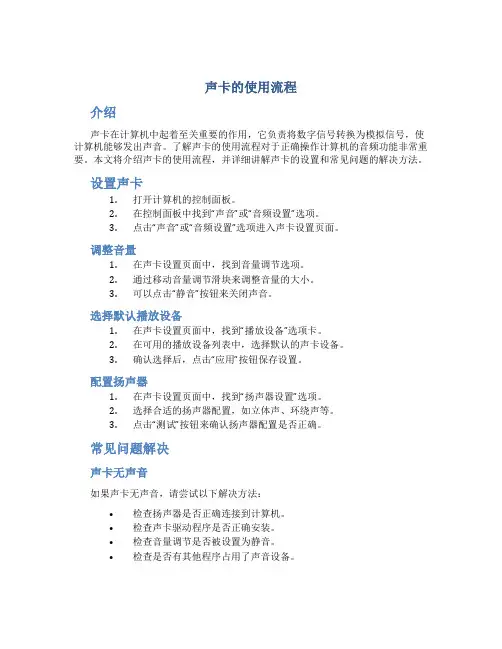
声卡的使用流程介绍声卡在计算机中起着至关重要的作用,它负责将数字信号转换为模拟信号,使计算机能够发出声音。
了解声卡的使用流程对于正确操作计算机的音频功能非常重要。
本文将介绍声卡的使用流程,并详细讲解声卡的设置和常见问题的解决方法。
设置声卡1.打开计算机的控制面板。
2.在控制面板中找到“声音”或“音频设置”选项。
3.点击“声音”或“音频设置”选项进入声卡设置页面。
调整音量1.在声卡设置页面中,找到音量调节选项。
2.通过移动音量调节滑块来调整音量的大小。
3.可以点击“静音”按钮来关闭声音。
选择默认播放设备1.在声卡设置页面中,找到“播放设备”选项卡。
2.在可用的播放设备列表中,选择默认的声卡设备。
3.确认选择后,点击“应用”按钮保存设置。
配置扬声器1.在声卡设置页面中,找到“扬声器设置”选项。
2.选择合适的扬声器配置,如立体声、环绕声等。
3.点击“测试”按钮来确认扬声器配置是否正确。
常见问题解决声卡无声音如果声卡无声音,请尝试以下解决方法:•检查扬声器是否正确连接到计算机。
•检查声卡驱动程序是否正确安装。
•检查音量调节是否被设置为静音。
•检查是否有其他程序占用了声音设备。
声音有杂音如果声音有杂音,请尝试以下解决方法:•检查扬声器是否受到外部干扰,如电源线或其他电子设备。
•检查声卡驱动程序是否为最新版本。
•检查音频线缆是否良好连接。
•尝试使用其他扬声器来确认是否是扬声器本身的问题。
无法识别外部音频设备如果无法识别外部音频设备,请尝试以下解决方法:•检查外部音频设备是否正确连接到计算机。
•检查设备驱动程序是否正确安装。
•尝试重新插拔设备,确保设备连接正常。
•尝试使用其他USB或音频插孔来确认是否是插孔的问题。
结论通过本文的学习,我们了解了声卡的使用流程,包括设置声卡、调整音量、选择默认播放设备和配置扬声器等。
我们还学会了如何解决常见的声卡问题,如声卡无声音、声音有杂音和无法识别外部音频设备等。
正确地使用声卡将帮助我们更好地享受音频功能,并提高计算机使用的效果。
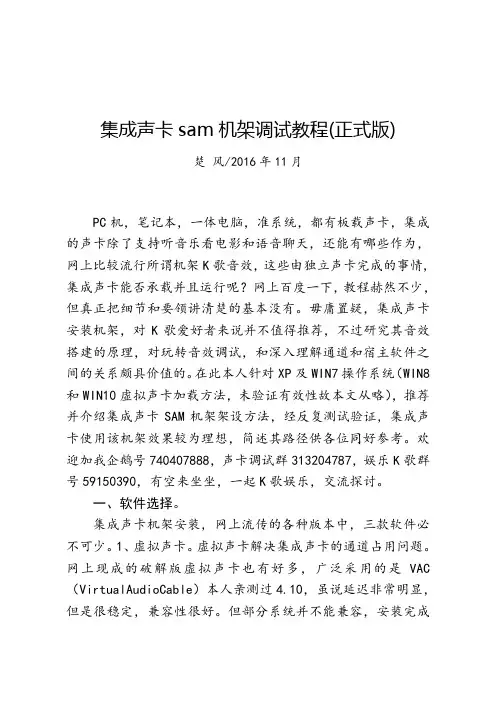
集成声卡sam机架调试教程(正式版)楚风/2016年11月PC机,笔记本,一体电脑,准系统,都有板载声卡,集成的声卡除了支持听音乐看电影和语音聊天,还能有哪些作为,网上比较流行所谓机架K歌音效,这些由独立声卡完成的事情,集成声卡能否承载并且运行呢?网上百度一下,教程赫然不少,但真正把细节和要领讲清楚的基本没有。
毋庸置疑,集成声卡安装机架,对K歌爱好者来说并不值得推荐,不过研究其音效搭建的原理,对玩转音效调试,和深入理解通道和宿主软件之间的关系颇具价值的。
在此本人针对XP及WIN7操作系统(WIN8和WIN10虚拟声卡加载方法,未验证有效性故本文从略),推荐并介绍集成声卡SAM机架架设方法,经反复测试验证,集成声卡使用该机架效果较为理想,简述其路径供各位同好参考。
欢迎加我企鹅号740407888,声卡调试群313204787,娱乐K歌群号59150390,有空来坐坐,一起K歌娱乐,交流探讨。
一、软件选择。
集成声卡机架安装,网上流传的各种版本中,三款软件必不可少。
1、虚拟声卡。
虚拟声卡解决集成声卡的通道占用问题。
网上现成的破解版虚拟声卡也有好多,广泛采用的是VAC (VirtualAudioCable)本人亲测过4.10,虽说延迟非常明显,但是很稳定,兼容性很好。
但部分系统并不能兼容,安装完成音频设备中缺少虚拟声卡选项。
这里,特别推荐的是客所思推出的虚拟声卡,虽然只是简单的几句代码,但是安装很方便,也很好用。
为了区别本人作了修改。
欢迎采纳并安装使用。
该虚拟声卡在WIN8和WIN10操作系统下无法通过安装,故高版本系统应另辟其他解决办法,有待进一步验证。
2、虚拟ASIO。
此处仍然建议使用客所思机架自带的版本,应该说是相对稳定并且久经验证。
本群有共享下载。
3、机架软件。
在综合各种实验和测试的基础上,本人强烈推荐SAM机架。
当然,LIVE,REAPER这些主流的软件都没有问题。
从优化运行的角度来看,尽量选用占用CPU资源较低的宿主软件,特别是对中低配置的电脑而言。
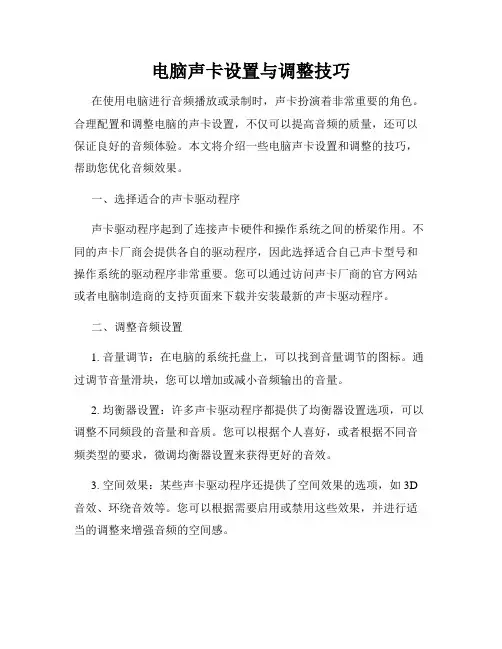
电脑声卡设置与调整技巧在使用电脑进行音频播放或录制时,声卡扮演着非常重要的角色。
合理配置和调整电脑的声卡设置,不仅可以提高音频的质量,还可以保证良好的音频体验。
本文将介绍一些电脑声卡设置和调整的技巧,帮助您优化音频效果。
一、选择适合的声卡驱动程序声卡驱动程序起到了连接声卡硬件和操作系统之间的桥梁作用。
不同的声卡厂商会提供各自的驱动程序,因此选择适合自己声卡型号和操作系统的驱动程序非常重要。
您可以通过访问声卡厂商的官方网站或者电脑制造商的支持页面来下载并安装最新的声卡驱动程序。
二、调整音频设置1. 音量调节:在电脑的系统托盘上,可以找到音量调节的图标。
通过调节音量滑块,您可以增加或减小音频输出的音量。
2. 均衡器设置:许多声卡驱动程序都提供了均衡器设置选项,可以调整不同频段的音量和音质。
您可以根据个人喜好,或者根据不同音频类型的要求,微调均衡器设置来获得更好的音效。
3. 空间效果:某些声卡驱动程序还提供了空间效果的选项,如3D 音效、环绕音效等。
您可以根据需要启用或禁用这些效果,并进行适当的调整来增强音频的空间感。
4. 采样率和位深度:采样率和位深度影响着音频的质量和文件大小。
较高的采样率和位深度可以获得更好的音质,但同时也会增加文件的大小。
您可以根据实际需求选择合适的采样率和位深度。
三、优化音频输入设置如果您需要使用电脑进行音频录制,除了调整音频设置外,还需要优化音频输入设置。
1. 麦克风设置:您可以通过电脑的系统设置或者声卡驱动程序的设置界面,选择合适的录音设备和麦克风。
确保麦克风的音量适中,以免出现声音过小或过大的问题。
2. 抑制噪音:某些声卡驱动程序提供了噪音抑制功能,可以有效过滤背景噪音,提高录音的清晰度。
您可以尝试启用这些功能,并根据实际效果进行调整。
3. 回声消除:如果您在录音过程中遇到回声问题,可以尝试启用声卡驱动程序提供的回声消除功能,减少回声对录音质量的影响。
四、使用专业音频处理软件除了调整声卡设置外,使用专业的音频处理软件也是提高音频效果的重要手段。
创新声卡的调试总结一、背景介绍声卡作为计算机的重要组成部分之一,主要起到将数字音频信号转化为模拟音频信号,以供音箱或耳机播放的功能。
在创新声卡的调试过程中,需要面临各种问题,如声音质量不佳、声音拖延、杂音严重等。
为了保证声卡的正常运行,需要对声卡进行调试和优化。
二、调试步骤1.硬件检测首先需要检查声卡硬件是否正常工作。
可以使用专业的硬件测试工具进行硬件诊断,检查主芯片、音频输入输出接口、电源供给等硬件是否存在问题。
2.驱动程序更新3.音频设置调整接下来,需要调整音频设置以优化声音质量和性能。
可以在控制面板中进入声音设置,检查音量大小、音调平衡、声道设置等选项。
根据具体需求进行调整,例如提高音质、增加低音效果或调整左右声道的平衡。
4.音频效果调试创新声卡通常都具备各种音效处理功能,如环绕音效、音效增强等。
可以通过创新声卡自带的软件或第三方软件进行音效调试,例如尝试不同的环绕音效模式,调整音效增强的参数等,以达到更好的音质效果。
5.连接线路检查声卡的音频输入输出接口一般通过连接线路连接到扬声器、耳机等设备上。
在调试过程中,需要检查连接线路是否正常,是否存在干扰或松动等问题。
可以更换连接线路、检查接口的连接情况,确保信号传输的稳定和可靠。
6.杂音和电磁干扰处理如果声卡出现杂音、电磁干扰等问题,可以采取一些措施进行处理。
首先,要确保声卡和其他电源设备的距离足够远,以避免电磁干扰。
其次,可以在声卡输入接口处添加滤波器,以降低噪音和杂音的干扰。
7.硬件兼容性问题解决如果声卡与一些硬件设备不兼容,可能会导致声音信号的传递出现问题。
在这种情况下,可以尝试更新硬件设备的驱动程序,或者更换兼容性更好的设备。
8.性能测试调试完声卡后,还可以进行一些性能测试,以确保声卡的正常运行。
可以使用声卡测试工具进行测试,检查声卡的信噪比、频率响应等参数是否达到要求。
三、调试总结在创新声卡的调试过程中,需要从硬件、驱动程序、音频设置、音频效果、连接线路、杂音和电磁干扰以及硬件兼容性等方面进行综合调试。
创新声卡KX驱动的安装与调试教程声卡驱动是计算机硬件设备和操作系统之间进行通信的重要桥梁。
早期的创新声卡KX驱动很受音乐制作和音频工程师的欢迎,因为它可以提供更高质量和更低延迟的音频处理。
在本教程中,我们将介绍如何安装和调试创新声卡KX驱动。
第二步:安装驱动程序第三步:打开声卡控制面板安装完成后,你可以在控制面板中找到创新声卡的控制面板。
打开控制面板,你将看到一些调整声音设置的选项。
你可以根据自己的需求进行调整和优化。
第四步:调试声卡设置一旦驱动程序安装完毕并打开了声卡控制面板,你可以开始调试声卡设置了。
以下是一些常见的调试步骤:1.音频输入和输出设置:在声卡控制面板中,你可以设置音频输入和输出的选项。
确保你选择了正确的输入和输出设备,并进行测试以确保它们可以正常工作。
2.缓冲设置:声卡的缓冲设置可以影响音频处理的延迟。
通常,较小的缓冲会导致更低的延迟,但可能会增加音频处理的负担。
通过调整缓冲设置,你可以平衡延迟和音频质量之间的需求。
3.采样率和位深度:采样率和位深度对音频的质量和处理能力有一定影响。
通常,较高的采样率和位深度会提供更好的音频质量,但也会增加对计算机处理能力的要求。
根据你的需求选择适当的采样率和位深度。
4.配置音频应用程序:在使用创新声卡进行音频处理时,确保你的音频应用程序已正确配置以使用创新声卡作为默认音频设备。
这样可以确保你的音频应用程序使用正确的输入和输出设备。
第五步:进行测试和优化完成以上调试步骤后,你可以进行一些测试和优化来确保创新声卡KX驱动正常工作。
以下是一些常见的测试和优化方法:1.测试音频质量:使用一些音频文件或音乐进行测试,确保声卡处理和输出音频的质量符合你的期望。
如果发现音频质量不理想,可以返回声卡控制面板进行调整。
2.测试延迟:使用一些音频软件或程序进行延迟测试,确保声卡处理音频的延迟在可接受的范围内。
如果发现延迟太高,你可以再次调整缓冲设置。
3.优化性能:如果你的计算机性能不足以处理高质量的音频,你可以尝试关闭一些后台程序或调整操作系统设置来提高性能。
电脑声卡设置和问题排查指南操作系统中的声卡设置对于电脑的音频输出至关重要。
正确的声卡设置可以让我们享受高质量的音乐、游戏和多媒体体验。
然而,当我们遇到声卡问题时,可能会产生各种烦恼。
本篇文章将为您提供电脑声卡设置和问题排查的指南,帮助您解决声音相关的困惑。
一、声卡设置1. 打开声音设置:在Windows操作系统中,您可以通过以下步骤打开声音设置:- 右键单击任务栏上的音量图标;- 选择“声音设置”选项。
2. 检查默认设备:在声音设置界面,您可以看到已连接到电脑的音频设备列表。
确认您想要使用的设备是否被设置为“默认设备”和“默认通讯设备”。
如果不是,请单击设备上的右键,选择“设为默认设备”或“设为默认通讯设备”。
3. 调整音量和音频增强功能:您可以通过调整音量滑块来控制音量大小。
此外,如果您需要增强音频效果,可以点击“音频增强”选项,选择适合您需求的设置。
4. 检查喇叭或耳机连接:确保喇叭或耳机已正确连接到电脑的音频插孔。
对于有线耳机,确认插孔是否插入牢固。
对于蓝牙耳机,确保已成功配对并连接。
5. 更新声卡驱动程序:良好的声音体验离不开最新的声卡驱动程序。
您可以通过以下步骤更新驱动程序:- 打开设备管理器:右键点击开始菜单,选择“设备管理器”;- 在设备管理器中,展开“声音、视频和游戏控制器”选项;- 找到您的声卡驱动程序,右键点击它,选择“更新驱动程序”;- 根据提示选择自动或手动更新驱动程序。
二、常见声卡问题排查1. 无声音输出:如果您的电脑没有声音输出,您可以尝试以下排查步骤:- 检查音量设置:确保音量滑块不是静音状态,且音量大小适中;- 检查喇叭或耳机连接:确认喇叭或耳机已正确连接并插入到音频插孔;- 检查设备状态:在声音设置中,检查设备列表中是否有任何错误标志,如黄色感叹号或红叉;- 重新安装声卡驱动程序:如前所述,可以尝试更新或重新安装声卡驱动程序。
2. 噪音或杂音问题:如果您在听音乐或观看视频时遇到噪音或杂音,可以尝试以下解决方案:- 调整音频增强设置:在声音设置中,尝试打开或关闭音频增强功能,看是否对噪音问题有所改善;- 更换音频线缆:有时候噪音问题可能是由于损坏的音频线缆引起的。
XP系统下创新声卡KX驱动安装及调试方法创新声卡KX驱动是一款为XP系统设计的高级音频驱动程序,可以提
供更好的音频质量和高级音效。
下面将详细介绍如何安装和调试创新声卡KX驱动。
步骤一:准备工作
1. 首先确保你的计算机是运行在Windows XP操作系统下。
2.确认你的计算机上已经安装了声卡,并且是创新声卡。
1.打开浏览器,访问创新公司官方网站。
步骤三:调试和设置创新声卡KX驱动
1.打开控制面板,选择“声音和音频设备”。
2.在“音频”选项下,找到创新声卡,并将其设为默认的音频设备。
3.在“音量”选项下,调整音量大小和音量平衡等设置。
4.在“音调”选项下,调整音调和声音特效等设置。
5.在“高级”选项下,可以设置音频效果和增强功能等设置。
6.在“语音”选项下,可以设置语音输入和输出设备等设置。
7.完成调试和设置后,点击应用并确定。
如果安装和调试过程中遇到问题,可以参考以下常见问题解决方法:
1.声卡无法识别:检查声卡是否正确安装,并确保驱动程序正确安装。
2.音量无法调整:检查是否有其他音频设备产生冲突,并确保驱动程序正确安装。
3.音效无法使用:检查是否有其他音频设备产生冲突,并确保驱动程序正确安装。
4.声音质量低:调整音频参数和设置,并确保驱动程序正确安装。
总结:。
也叫音频卡,是多媒体技术中最大体的组成部份,是实现声波/数字信号彼此转换的一种硬件。
声卡的大体功能是把来自话筒、磁带、光盘的原始声音信号加以转换,输出到耳机、扬声器、扩音机、录音机等声响设备,或通过音乐设备数字接口使乐器发出美好的声音。
在不同系统下,调试的方式也不同,以Vista系统为例:
第一步:打开声音调剂板,在右下角的小喇叭上点右键,选择“录音设备”。
第二步:对录制选项进行修改,选择“录制”,在中间的空白处点鼠标右键,勾选“显示禁用的设备”。
看到“立体声混音”选项,在上面右键,选择“启用”。
第三步:对混音选项进行调试,点击“立体声混音”,右键“属性”,或是右下角的。
显现“立体声混音”音量条,依如实际成效自行调剂,点右下角的“确信”。
再点到播放上,在扬声器上右键属性,点击级别,把里面的所有小红叉点消掉。
第四步:音频治理器设置,双击打开右下角的“红色小喇叭”;或是:开始-设置-操纵面板-高清声卡。
扬声器“喇叭组态”设置。
在音效栏中继续设置。
“默许格式”设置。
麦克风“麦克风成效”设置。
“默许格式”设置。
“设备高级设置”。
第五步:确信后,VISTA系统下的声卡调试大体完成,如有其它方面需求,按自己的意愿进行操作修改。
创新声卡K驱动调试设置及效果器使用详解创新声卡K系列是一款专为游戏玩家和音乐爱好者设计的声卡产品,其拥有强大的声音处理和效果处理能力,可以为用户带来更加沉浸式的音频体验。
本文将详细介绍创新声卡K驱动的调试设置以及效果器的使用方法,帮助用户充分发挥声卡的潜力。
一、创新声卡K驱动调试设置2.打开创新声卡K驱动:在安装完成后,用户可以在电脑的系统托盘区域找到创新声卡K驱动的图标,点击图标即可打开驱动程序。
3.调节输出和输入音量:在创新声卡K驱动中,用户可以通过滑动音量条来调节输出和输入音量,以确保音频的清晰和适中。
5.配置环绕音效:创新声卡K驱动支持环绕音效的配置和开启,在环绕音效选项中,用户可以选择环绕音效的类型、声场大小、中心频率等参数,以实现更加逼真的音频效果。
6.调整音效增强:创新声卡K驱动内置了多种音效增强选项,如声音均衡器、动态增益控制器等,在音效增强选项中,用户可以调整各种参数,以满足个人偏好。
7.其他调试设置:创新声卡K驱动还提供了一些其他的调试设置,如取消麦克风回声、降低环境噪声等,用户可以根据实际需求进行相应的设置。
二、效果器的使用方法1.打开效果器:在创新声卡K驱动的主界面中,用户可以找到效果器选项,点击该选项即可打开效果器。
2.选择有效果器:在效果器界面中,用户可以选择要使用的效果器类型,如混响、均衡、压缩等,根据需要选择相应的效果器。
3.调整参数:在选择了有效果器后,用户可以通过调节参数来改变效果器的效果,每种效果器都有各自的参数选项,用户可以根据实际需求进行调整。
4.预设和保存配置:创新声卡K驱动还提供了一些预设配置,用户可以从预设列表中选择不同的配置,并进行相应的修改,也可以将自己的配置保存为新的预设配置。
5.应用效果器:调试好参数后,用户可以点击应用按钮将效果器的效果应用到当前音频上,以便实时听到效果。
总结:创新声卡K驱动拥有强大的声音处理和效果处理能力,通过合理的调试设置和效果器的使用,可以为用户带来更加出色和沉浸式的音频体验。